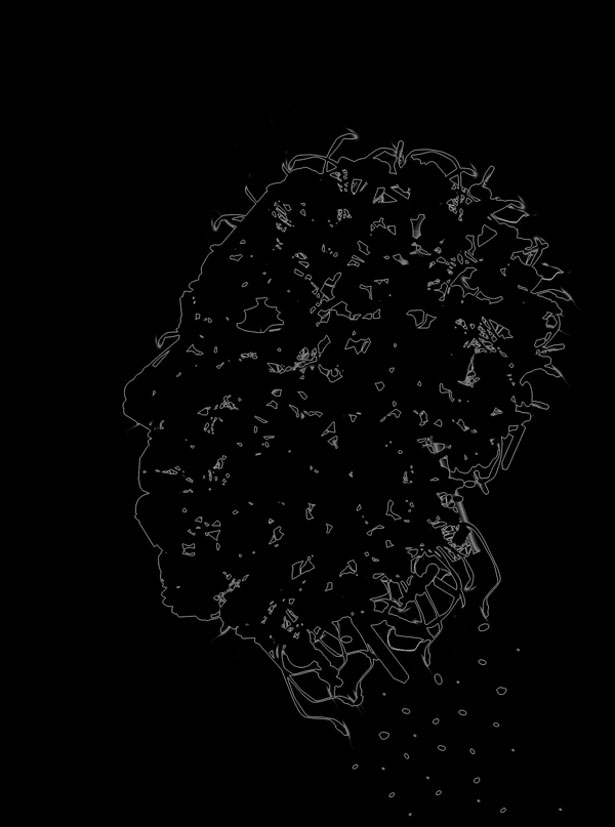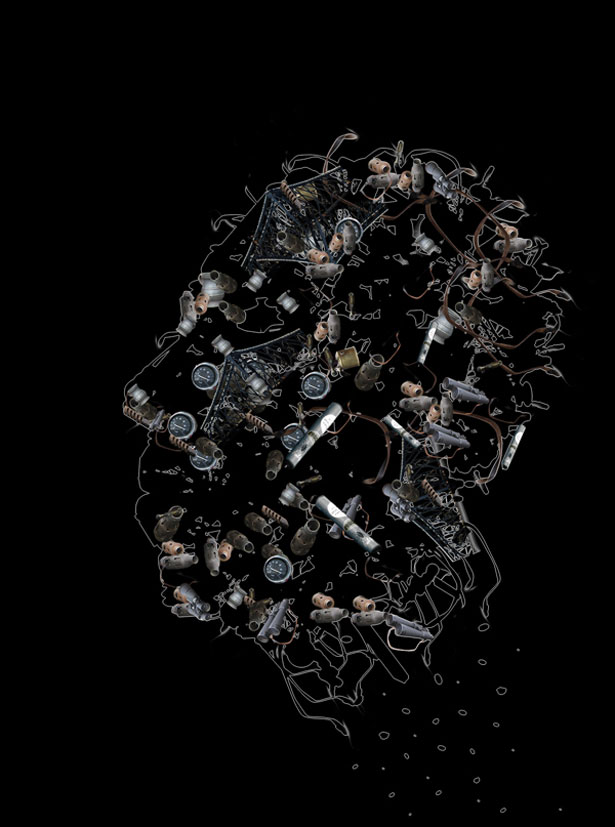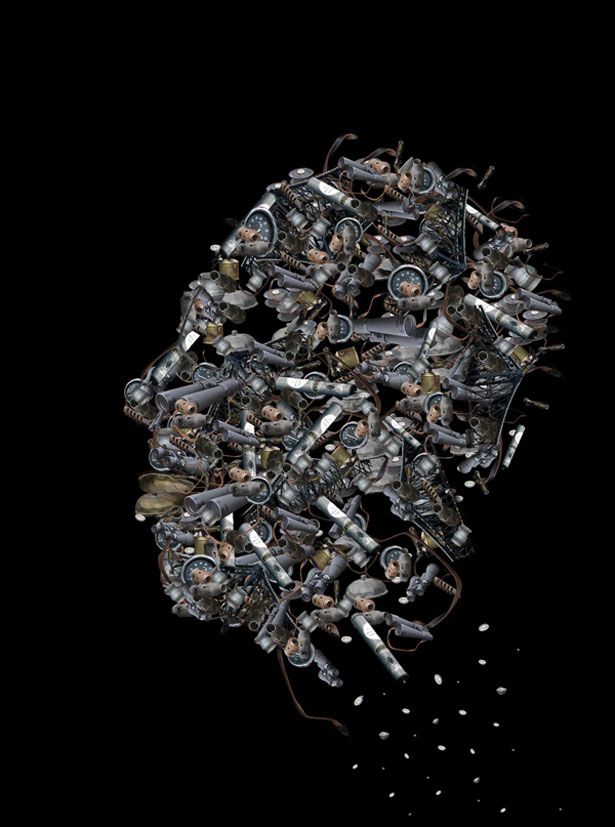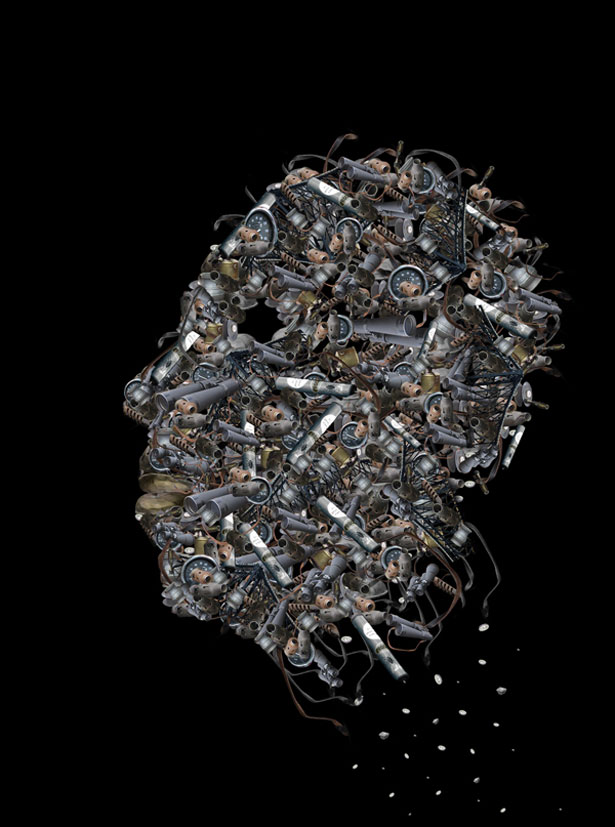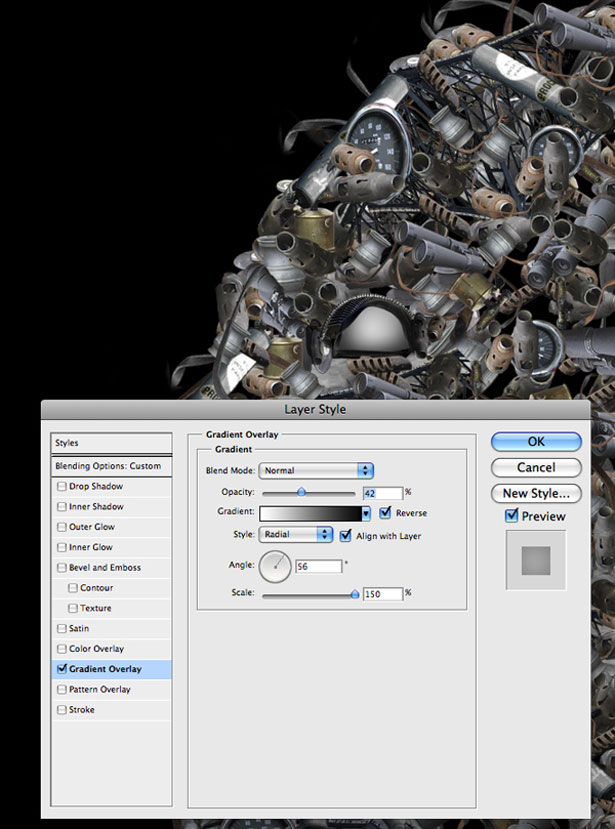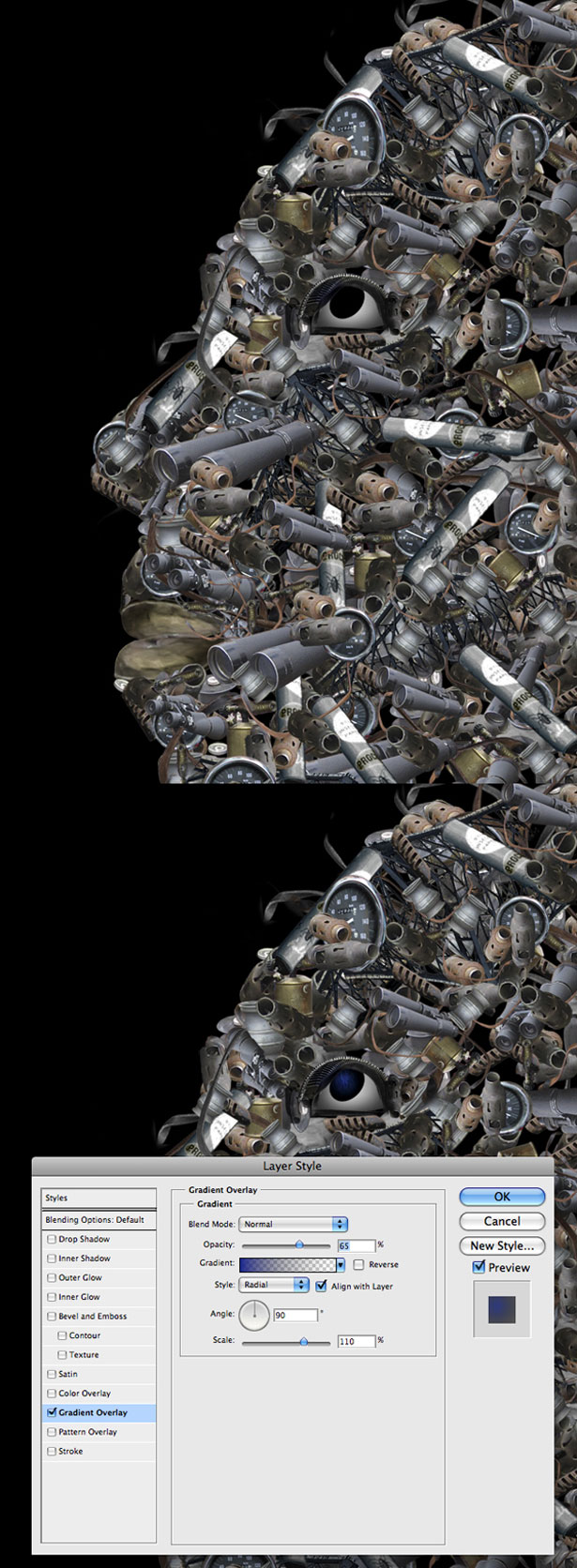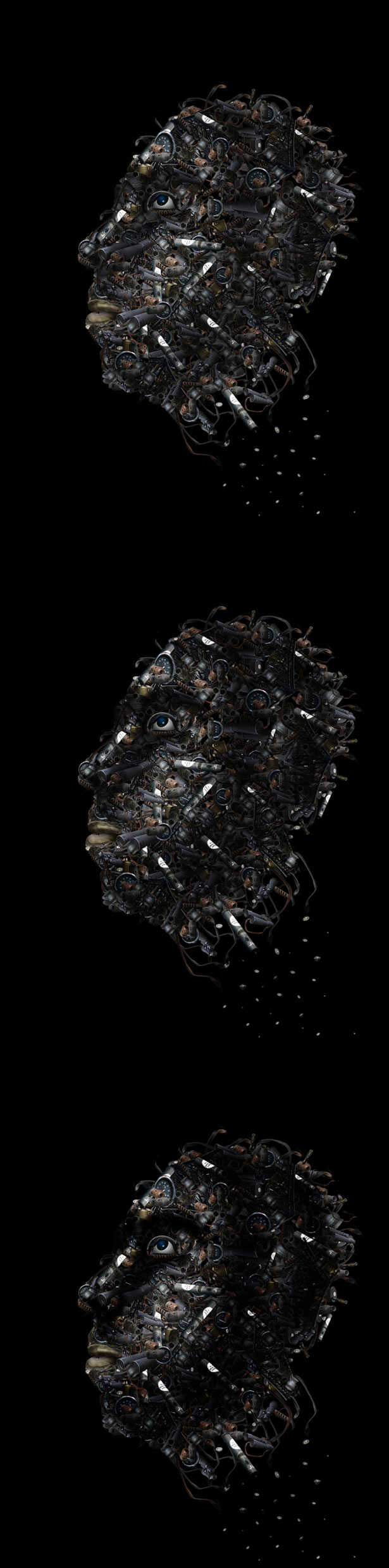Skapa en fantastisk illustration med hjälp av skrapor
I denna handledning går jag igenom några steg som visar hur jag lyckades skapa denna illustration.
Jag skulle vilja ge all krediter för detta till Chris Haines . Han är en mycket begåvad formgivare från Australien och en av depthCore konstnärer.
När jag såg hans illustration med namnet Skin var jag väldigt nyfiken på hur han lyckades uppnå resultatet så jag tog min egen stil, använde en del fria lager och resultatet är faktiskt väldigt intressant.
Nu när jag lyckades slutföra jobbet trodde jag att jag skulle dela med dig.
Slutlig bildförhandsvisning
Det här är bilden du skapar:
Steg 1
Först och främst vill jag presentera de bilder du har använt för detta: bro , hastighetsmätare och mer skrot .
Steg 2
Nästa måste du klippa ut några av dessa föremål. Du kommer att använda dessa objekt för att skapa huvudet. Läsa fläckarna placeras över objekten som jag har använt för att skapa huvudet.
Steg 3
Nu måste du placera objekten på dokumentet i en order. Jag har ritat en grov skiss på huvudet så jag vet var jag ska placera mina föremål.
Steg 4
Nu måste du börja placera de föremål du har klippt en efter en.
Steg 5
Fortsätt placera fler objekt. Placera inte dem bara när du får dem, ändra storlek, rotera, omvandla dem som du vill.
Steg 6
Som du kan se använder jag några element på min fördel. Jag använder bälten för att skapa håret och några för att göra illusionen att huvudet har blivit brutet. Jag använder också typ av maskinnycklar för att ge den lite grafisk effekt. Precis som några stycken faller från huvudet. Jag använder också några bitar för att skapa läpparna. Jag ska också ta bort den skiss jag gjorde.
Steg 7
Som du kan se börjar ansiktet att få sin form. Delarna kommer samman. Du måste fortsätta lägga till fler element tills du fyller nästan alla tomma fläckar.
Steg 8
Du är äntligen klar att skapa huvudets form. Nästa måste du arbeta för att skapa ögat. Du kommer att skapa ögat med hjälp av vissa element från de skrapor du använde hittills och med hjälp av borstverktyget. Jag kommer att använda vissa delar från skrivmaskinen och bälten.
Steg 9
Därefter måste du skapa ett nytt lager och dra lite vit på det lagret som jag gjorde.
Steg 10
Därefter måste du använda de inställningar jag använde för blandningsalternativen.
Steg 11
Skapa en svart cirkel mitt i ögat som jag gjorde. Och använd även mina inställningar för blandningsalternativen.
Steg 12
Du har slutfört hela byggprocessen. Nu måste du börja lägga ljus och skuggor. Först och främst behöver du sammanfoga alla element. Nästa måste du använda Brännverktyget och börja lägga till lite skugga. Du måste välja en mjuk borste och sänka också opacitet till 15%. Du vill bygga effekten gradvis.
Steg 13
Fortsätt att lägga till mer skugga. Också du måste använda Dodge Tool för att lägga till lite ljus också.
Slutsats
Du är klar med huvudet. Vad du behöver göra är att lägga en fin bakgrundsbakgrund bakom huvudet eller skapa en för dig själv. När du har gjort din bakgrund rekommenderas att du spelar med färgerna eller kanske gör arbetet svart och vitt.
Du kan se den slutliga färgbilden nedan:
Och här är en svartvit version:
Skriven uteslutande för WDD av Constantin Potorac
Njut du av handledningen? Har du provat det? Vänligen dela dina kommentarer med oss!